简介:本教程详细介绍了如何在C# Windows Forms中使用TreeView控件来显示和管理层次结构数据。内容包括添加控件、创建节点、事件处理、图标和状态设置、数据绑定、异步加载以及自定义节点行为。掌握这些技巧有助于开发出功能强大且用户友好的界面。
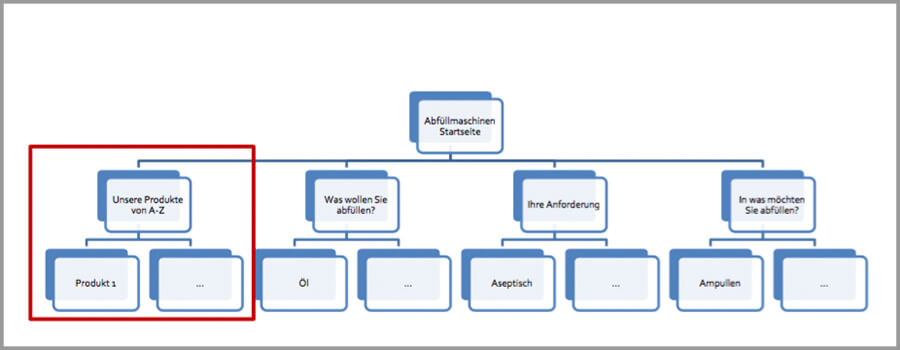
1. C#中TreeView控件的使用基础
C#中的TreeView控件是构建层次结构用户界面的强大工具,广泛应用于各种应用程序中以表示项目之间的关系。它允许用户以树状形式展示信息,便于用户导航和操作。本章将介绍如何在C#中基本使用TreeView控件,并为后续章节关于TreeView控件的深入探讨打下基础。
在使用TreeView控件之前,首先需要将其添加到窗体上。这个过程非常直接:通过工具箱拖放控件到窗体即可。TreeView控件初始化后,通常为空,开发者需要通过编程方式添加节点(TreeNode)来构建树的层次结构。
接下来,我们将深入了解如何添加和管理TreeView控件中的节点,以及如何通过事件来响应用户的交互。这将包括静态节点的创建,动态添加节点,以及如何通过代码配置节点属性。之后,我们将探讨如何通过事件处理来增强TreeView控件的功能,例如处理节点点击和选择事件。
// 示例代码:初始化TreeView并添加节点
private void InitializeTreeView()
{
// 创建TreeView控件实例
TreeView treeView = new TreeView();
// 创建根节点
TreeNode rootNode = new TreeNode("根节点");
treeView.Nodes.Add(rootNode);
// 创建子节点并添加到根节点
TreeNode subNode = new TreeNode("子节点1");
rootNode.Nodes.Add(subNode);
// 将TreeView控件添加到窗体
this.Controls.Add(treeView);
}
在上述代码中,我们创建了一个简单的TreeView结构,包含一个根节点和一个子节点。这只是开始,接下来的章节我们将深入探讨TreeView控件的更多高级用法。
2. TreeView控件的节点管理技巧
2.1 添加与删除节点
2.1.1 静态节点的创建和添加
在C#中,TreeView控件通常用在UI层面上展示层级数据,为了实现这一功能,首先需要了解如何添加静态节点。静态节点是在窗体初始化时就确定好的节点,它们不会随着程序运行而改变。
// 创建一个新的TreeView控件实例
TreeView myTreeView = new TreeView();
// 创建节点并添加到TreeView控件中
TreeNode parentNode = new TreeNode("Parent Node");
myTreeView.Nodes.Add(parentNode);
// 创建子节点并添加到父节点中
TreeNode childNode = new TreeNode("Child Node");
parentNode.Nodes.Add(childNode);
// 设置节点的父节点
TreeNode anotherNode = new TreeNode("Another Node");
parentNode.Nodes.Add(anotherNode);
在此代码示例中, parentNode 是根节点,它被添加到 TreeView 控件的 Nodes 集合中。随后, childNode 和 anotherNode 作为子节点,被添加到 parentNode 的 Nodes 集合中。
为了动态添加节点,通常会涉及到事件处理程序,如点击按钮时添加节点。这里仅展示静态节点的添加,更多的动态操作将在后续部分讨论。
2.1.2 动态节点的创建和添加
静态节点适用于节点数量和层级关系事先明确的场景。然而,在许多实际应用中,节点需要根据数据动态生成。动态节点的添加通常基于数据集合,例如数据库查询结果。
// 假设从数据库查询返回了一个数据集合
List<YourDataType> dataList = GetDataFromDatabase();
foreach (var data in dataList)
{
TreeNode newNode = new TreeNode(data.DisplayName); // 假设数据类型中有DisplayName属性
parentNode.Nodes.Add(newNode);
}
在这个例子中, dataList 表示从数据源获取的节点数据集合,通过遍历这个集合,我们可以创建对应的 TreeNode 对象,并将其添加到指定的父节点中。实际操作中需要根据实际数据结构来调整代码。
2.2 节点属性的配置与应用
2.2.1 设置节点显示文本和键值
TreeView控件中的节点可以展示特定的文本,并且每个节点可以被赋予唯一的键值。键值(或称为 Value )可以用于唯一识别节点,经常在需要从节点中获取信息时使用。
TreeNode myNode = new TreeNode("Node Text", "NodeKey");
myTreeView.Nodes.Add(myNode);
在这里, "Node Text" 是节点显示的文本, "NodeKey" 是节点的键值,其作用类似于字典中的键,能够在后续操作中用于快速检索和识别。
2.2.2 节点图标与样式定制
TreeView控件支持对节点图标和样式进行定制,从而提高用户体验和界面的直观性。节点图标可以根据节点类型或者状态进行设置,样式定制则可以让节点呈现不同的视觉效果。
// 创建节点并设置图标
TreeNode myIconNode = new TreeNode("Node With Icon", "NodeIconKey");
myIconNode.ImageKey = "iconKey"; // 图标键值需要在资源中注册
myIconNode.SelectedImageKey = "selectedIconKey"; // 选中状态下的图标键值
myTreeView.Nodes.Add(myIconNode);
// 设置节点样式(可选)
// 这里需要自定义一个样式类或使用TreeView控件自带的属性
// TreeNodeStyle style = new TreeNodeStyle();
// style.ForeColor = Color.Red;
// style.Font = new Font("Arial", 12);
// myIconNode.NodeStyle = style;
以上代码演示了如何为特定节点设置图标, ImageKey 和 SelectedImageKey 属性分别对应节点在普通状态和选中状态下的图标。如果需要对节点样式进行更深入的定制,可以通过自定义 TreeNodeStyle 对象来实现。
3. TreeView控件事件与性能优化
3.1 高级节点事件处理
3.1.1 AfterExpand与AfterCollapse事件的应用
在使用TreeView控件时,用户经常会希望在节点展开和折叠时执行特定的操作,例如加载或隐藏子节点,或更新界面上的其他控件。在C#中,TreeView控件提供了 AfterExpand 和 AfterCollapse 事件来响应这些动作。
示例代码:
private void treeView1_AfterExpand(object sender, TreeViewEventArgs e)
{
// 在此事件中可以添加节点展开后的操作
TreeNode node = e.Node;
// 示例:为展开的节点添加子节点
TreeNode newNode = new TreeNode("子节点");
node.Nodes.Add(newNode);
}
private void treeView1_AfterCollapse(object sender, TreeViewEventArgs e)
{
// 在此事件中可以添加节点折叠后的操作
TreeNode node = e.Node;
// 示例:清除节点下所有子节点
node.Nodes.Clear();
}
在上述代码中, AfterExpand 事件用于添加节点展开后的操作,而 AfterCollapse 事件则用于处理节点折叠后的逻辑。这些事件允许开发者在节点状态改变时直接干预和进行处理。
详细逻辑分析:
AfterExpand 事件是在节点被展开之后触发的。你可以利用这个事件来动态加载子节点,这样可以避免在TreeView初始化时加载过多数据导致性能问题。例如,可以为一个代表国家的节点添加代表该国家的城市的子节点。
AfterCollapse 事件则在节点被折叠之后触发。这个事件在某些情况下可能不如 AfterExpand 事件常用,但它可以在节点折叠时执行清理操作,例如清除动态加载的子节点数据,释放资源。
3.1.2 节点选中状态的动态响应
TreeView控件的节点除了可以展开和折叠外,还可以被选中。当节点状态发生变化时,我们可以通过监听 AfterSelect 事件来实现对节点选中状态的动态响应。
示例代码:
private void treeView1_AfterSelect(object sender, TreeViewEventArgs e)
{
TreeNode selectedNode = e.Node;
// 示例:显示选中节点的文本信息
MessageBox.Show($"选中的节点是: {selectedNode.Text}");
}
在这个事件处理程序中,当选中的节点发生变化时,会弹出一个消息框显示选中节点的文本信息。这可以用于实现如动态显示节点详情等交互功能。
详细逻辑分析:
AfterSelect 事件在TreeView中是非常重要的一个事件,它可以用来处理节点选中的逻辑。通常,这个事件常用于更新界面上的其他控件,例如显示选中节点的详细信息,或者根据节点的数据启动特定的数据处理流程。
开发者应确保在 AfterSelect 事件处理程序中编写高效的代码,避免在事件处理过程中执行大量计算或耗时操作,否则会导致界面响应缓慢,影响用户体验。
3.2 提升TreeView性能的策略
3.2.1 异步加载节点的必要性分析
TreeView控件在加载大量节点时,若采用同步方式加载,会阻塞UI线程,导致程序无响应,用户体验大打折扣。因此,异步加载节点成为提升TreeView性能的关键。
异步加载节点的必要性:
- 提升用户体验 :通过异步加载,用户可以先看到部分已加载的节点,而不是等待全部节点加载完成才能使用TreeView控件。
- 防止UI线程阻塞 :异步加载能够避免UI线程长时间执行耗时的加载操作,保证界面流畅运行。
- 提高程序响应性 :异步加载意味着在加载节点的同时,用户仍然可以与其他UI元素交互,提升程序的整体响应性。
3.2.2 实现异步加载的代码示例
下面是一个C#中实现TreeView控件异步加载节点的简单示例:
private void LoadNodesAsync(TreeNode parentNode)
{
Task.Run(() =>
{
// 模拟耗时数据加载操作
var childNodes = GetNodesFromDatabase(parentNode.Name);
// 切换回UI线程
this.Invoke((MethodInvoker)delegate
{
parentNode.Nodes.AddRange(childNodes.ToArray());
// 可以在这里添加代码以展开节点
parentNode.Expand();
});
});
}
private TreeNodeCollection GetNodesFromDatabase(string parentNodeName)
{
// 模拟数据库操作,返回节点集合
return new TreeNodeCollection();
}
在上述代码中, LoadNodesAsync 方法通过 Task.Run 启动一个新的任务进行节点数据的异步加载。加载完成后,通过 Invoke 方法将结果更新到UI线程上,以确保更新TreeView控件时不会违反线程规则。
这个示例演示了如何将TreeView节点的加载操作移到后台线程执行,从而避免UI线程阻塞,提升用户体验。
详细逻辑分析:
通过实现TreeView的异步加载,可以有效地改善用户体验,并且提升程序的整体性能。异步加载节点的关键在于,将耗时的数据加载操作放到一个单独的后台线程去执行,并在加载完成后使用 Invoke 或 BeginInvoke 方法将结果回调到UI线程。
需要注意的是,虽然异步加载可以提升性能,但也需要注意避免对UI控件的直接访问,这需要使用 Invoke 或 BeginInvoke 来保证线程安全。此外,异步加载可能引入线程同步的问题,开发者应该充分测试代码,确保异步逻辑的正确性与稳定性。
4. TreeView控件与数据源绑定
4.1 TreeView控件数据绑定原理
4.1.1 数据源绑定基础概念
在C#的Windows Forms应用中,TreeView控件常用于展示层次化的数据结构。数据源绑定是TreeView控件的一个重要功能,它允许开发者将数据源直接与控件进行关联,从而动态地展示数据。基础概念上,数据绑定分为单向绑定和双向绑定。单向绑定允许数据从数据源流向TreeView控件,而双向绑定允许数据流向TreeView,同时也允许控件中的数据更改反映回数据源。
实现数据绑定通常涉及以下几个步骤:
- 确定数据源(例如DataTable、List等)。
- 设置TreeView控件的属性以接受数据绑定。
- 将数据源与TreeView控件进行关联。
- 配置节点属性,如显示文本、键值等。
数据绑定过程中,需要特别注意数据源结构与TreeView控件节点结构的匹配问题,以确保数据能够正确展示。
4.1.2 树状结构数据绑定实例解析
为了具体说明数据绑定的使用方法,让我们通过一个实例来解析。假设我们有一个员工信息的数据结构,每个员工可能有一个或多个直接下属,形成了一个典型的树状层级结构。我们可以用以下步骤来展示这个结构:
- 准备数据源:创建一个Employee类来代表员工,然后用Employee类型的列表来存储所有员工信息。
public class Employee
{
public string Name { get; set; }
public int ID { get; set; }
public List<Employee> Subordinates { get; set; }
// 其他员工属性
}
-
设置TreeView控件的数据源属性:在Windows Forms设计器中,可以设置TreeView的DataSource属性,并选择数据源字段来映射到TreeView的节点。
-
自动节点创建:使用数据绑定模式,TreeView控件能够自动根据数据源中的层次关系来创建节点。这里需要设置TreeView的DisplayMember和ValueMember属性来指定数据源中哪些字段用于显示和存储数据。
// 代码示例
treeView1.Nodes.Clear();
treeView1.ValueMember = "ID";
treeView1.DisplayMember = "Name";
treeView1.DataSource = employeesList;
以上代码会根据employeesList中的每个Employee对象的ID和Name属性来创建TreeView节点。
- 手动节点创建:开发者也可以选择手动遍历数据源并创建节点。这时需要使用递归函数来处理层级数据,动态地为每个员工添加子节点。
private void AddNodes(TreeNodeCollection nodes, List<Employee> employees)
{
foreach (var employee in employees)
{
TreeNode newNode = new TreeNode(employee.Name);
newNode.Tag = employee.ID;
nodes.Add(newNode);
if (employee.Subordinates != null && employee.Subordinates.Count > 0)
{
AddNodes(newNode.Nodes, employee.Subordinates);
}
}
}
以上示例展示了如何递归地遍历员工列表,并为TreeView控件添加节点。
通过这些步骤,我们能够利用数据绑定原理,在TreeView控件中展示复杂的数据结构。这不仅提高了开发效率,还确保了数据展示的准确性和一致性。
5. TreeView控件的扩展与个性化定制
5.1 自定义TreeView控件行为
5.1.1 节点拖拽与排序功能
在实际应用中,用户可能需要根据自己的需求对TreeView中的节点进行拖拽与排序操作,实现自定义的节点顺序。这可以通过集成第三方的拖拽库,或者在TreeView中自行实现。以下是一个简单示例,展示如何为TreeView中的节点添加拖拽和排序功能:
// 假设使用WinForms的TreeView控件
private TreeNode lastNodeUnderMouse = null;
private void treeView1_MouseDown(object sender, MouseEventArgs e)
{
lastNodeUnderMouse = treeView1.GetNodeAt(e.X, e.Y);
}
private void treeView1_MouseMove(object sender, MouseEventArgs e)
{
if (lastNodeUnderMouse != null)
{
TreeNode currentNode = treeView1.GetNodeAt(e.X, e.Y);
if (currentNode != null && currentNode.Parent == lastNodeUnderMouse.Parent)
{
// 交换节点位置
int indexLastNode = lastNodeUnderMouse.Parent.Nodes.IndexOf(lastNodeUnderMouse);
int indexCurrentNode = currentNode.Parent.Nodes.IndexOf(currentNode);
lastNodeUnderMouse.Parent.Nodes.Remove(lastNodeUnderMouse);
currentNode.Parent.Nodes.Insert(indexCurrentNode, lastNodeUnderMouse);
lastNodeUnderMouse.Parent.Nodes.Insert(indexCurrentNode, currentNode);
}
}
}
上述代码实现了在用户鼠标点击并拖动节点时,可以对节点进行排序。需要注意的是,实际的节点拖拽操作可能需要进一步的复杂逻辑,如拖拽到其他节点下的逻辑等。
5.1.2 节点搜索与过滤机制
TreeView控件的另一个实用扩展是能够对节点进行搜索和过滤。这通常涉及到为TreeView添加一个搜索框,并实现过滤逻辑。下面代码展示了如何添加搜索功能:
private void searchTextBox_TextChanged(object sender, EventArgs e)
{
TreeNodeCollection nodes = treeView1.Nodes;
foreach (TreeNode node in nodes)
{
FilterTreeNode(node, searchTextBox.Text);
}
}
private void FilterTreeNode(TreeNode node, string searchText)
{
bool shouldShow = node.Text.IndexOf(searchText, StringComparison.OrdinalIgnoreCase) >= 0;
node.Nodes.Clear();
if (shouldShow)
{
// 显示当前节点
}
else
{
// 可能隐藏当前节点,但保留子节点的搜索能力
}
foreach (TreeNode subNode in node.Nodes)
{
FilterTreeNode(subNode, searchText);
}
}
上面的代码段是一个简化的搜索功能实现,它会递归搜索TreeView控件的所有节点,并根据用户输入的文本过滤显示节点。
5.2 TreeView控件的美化与图标管理
5.2.1 节点图标个性化设置方法
个性化设置TreeView节点的图标可以增强应用的用户体验。图标通常与节点绑定的数据类型相关联,可以根据节点的特定属性来决定使用哪个图标。下面的代码演示了如何根据节点的键值对设置不同的图标:
private void treeView1_BeforeNodeLabelEdit(object sender, NodeLabelEditEventArgs e)
{
TreeNode node = treeView1.Nodes[e.NodeIndex];
if (node.Name == "Images") // 特定的节点键值
{
// 为该节点设置特定的图标
node.ImageKey = "ImageKeyForNodeName";
}
else
{
// 对于其他节点,使用默认图标
node.ImageKey = "DefaultImageKey";
}
}
5.2.2 图标缓存与动态加载策略
在TreeView控件中动态加载图标不仅可以减少初始化时的性能开销,还可以按需加载资源,提高应用的响应速度。一个有效的策略是使用图标缓存,并根据需要动态加载和卸载图标:
private Dictionary<string, Image> iconCache = new Dictionary<string, Image>();
private Image LoadIcon(string key)
{
// 如果缓存中有,直接返回
if (iconCache.ContainsKey(key))
{
return iconCache[key];
}
// 否则,加载并缓存图标
Image icon = Image.FromFile($"path/to/icon/{key}.ico");
iconCache.Add(key, icon);
return icon;
}
private void treeView1_BeforeNodeLabelEdit(object sender, NodeLabelEditEventArgs e)
{
TreeNode node = treeView1.Nodes[e.NodeIndex];
// 根据需要加载图标
node.ImageKey = LoadIcon(node.Name).ToString();
}
通过缓存图标和动态加载,TreeView控件能够提供更为流畅的用户体验,同时减少内存和磁盘资源的消耗。
5.3 TreeView控件的性能优化进阶
5.3.1 节点懒加载技术应用
为了优化大量节点的TreeView控件的性能,可以采用懒加载技术。节点只有在实际需要展开时才被加载,而不是在TreeView初始化时加载所有节点。这样可以有效减少初次加载所需时间和资源消耗。以下是节点懒加载的简单实现:
private TreeNodeCollection LazyLoadNodes(TreeNode parentNode)
{
// 模拟数据加载
TreeNodeCollection newNodes = new TreeNodeCollection();
// 延迟加载节点逻辑...
return newNodes;
}
private void treeView1_BeforeExpand(object sender, TreeViewCancelEventArgs e)
{
if (e.Node.Nodes.Count == 0)
{
e.Node.Nodes.AddRange(LazyLoadNodes(e.Node));
}
}
5.3.2 离线数据处理与视图更新优化
TreeView控件在处理离线数据时,应避免直接在UI线程中进行大量数据的读取和处理操作,否则可能会导致界面冻结。可以考虑使用异步编程模型来优化性能,例如,使用 Task 或 async/await 进行异步加载:
private async void LoadTreeViewAsync(TreeNode parentNode)
{
TreeNodeCollection newNodes = await Task.Run(() => LazyLoadNodes(parentNode));
// 更新UI,需要在UI线程中执行
this.Invoke((MethodInvoker)delegate
{
parentNode.Nodes.AddRange(newNodes);
});
}
通过以上技术的应用,TreeView控件能够在处理大量数据时依然保持良好的性能和响应速度。
简介:本教程详细介绍了如何在C# Windows Forms中使用TreeView控件来显示和管理层次结构数据。内容包括添加控件、创建节点、事件处理、图标和状态设置、数据绑定、异步加载以及自定义节点行为。掌握这些技巧有助于开发出功能强大且用户友好的界面。





















 1万+
1万+

 被折叠的 条评论
为什么被折叠?
被折叠的 条评论
为什么被折叠?








